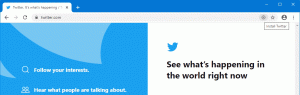Как да запазите търсене в Windows 10
Windows 10 ви позволява да запазвате търсенията, за да ги използвате повторно по-късно. Ако търсите определени файлове често, е много полезно да имате запазено търсене за тази задача. Освен това можете да създадете специално търсене, което ви показва файлове, променени вчера, преди седмица или преди време.
Реклама
Windows 10 идва с възможността да индексира вашите файлове, така че менюто "Старт" да може да ги търси по-бързо. Индексирането работи във фонов режим, без да се опитва да повлияе на производителността на вашия компютър.
Това не е ново за Windows 10, но Windows 10 използва същото търсене, задвижвано от индексатор, като своите предшественици, въпреки че използва различен алгоритъм за търсене в Cortana и различна база данни. Той работи като услуга, която индексира имена на файлове, съдържание и свойства на елементи от файловата система и ги съхранява в специална база данни. Има определен списък с индексирани местоположения в Windows, плюс библиотеки, които винаги се индексират. Така че, вместо да извършва търсене в реално време във файлове във файловата система, търсенето извършва заявка към вътрешната база данни, което позволява незабавно показване на резултати.
Ако този индекс се повреди, търсенето не работи правилно. В предишната ни статия прегледахме как да нулирате индекса за търсене в случай на повреда. Вижте статията:
Как да нулирате търсенето в Windows 10
Можете също да създадете специален пряк път за отваряне на Опции за индексиране с едно щракване в Windows 10.
Ако функцията Search Indexing е хора с увреждания, резултатите от търсенето ще бъдат по-бавни и по-малко изчерпателни, тъй като ОС няма да използва базата данни с индекси за търсене.
Наскоро прегледахме как да намерете големи файлове в Windows 10. Нека запазим това търсене, за да го използваме по-късно.
За да запазите търсене в Windows, направете следното.
- Отвори File Explorer и извършете търсенето, което искате да запазите.
- На лентата щракнете върху Запазете търсенето бутон в раздела Търсене в секцията Инструменти за търсене на лентата.

- Придвижете се до папката, в която искате да съхраните търсенето, и въведете името за търсене, например „Намиране на големи файлове“.

Ти си готов.
Забележка: По подразбиране вашите търсения се записват в папката Searches под вашия потребителски профил, например c:\Users\user\Searches, но можете да ги запишете във всяка папка, която искате.
Друго интересно търсене, което може да запазите, са файлове, променени вчера в определена папка.
Запазете търсене на файлове, променени вчера
- Отидете до целевата папка.
- В полето за търсене въведете следното изявление:
дата на промяна: вчера. Можете бързо да преместите фокуса в полето за търсене с F3 ключ. - След като Windows приключи търсенето на файлове, щракнете върху бутона „Запазване на търсенето“ и запазете търсенето във всеки файл, който желаете.

Следващия път, когато трябва да повторите търсенето, щракнете двукратно върху запазения файл за търсене и резултатите от търсенето ще бъдат върнати незабавно.
Това е.
Свързани статии:
- Деактивирайте индексирането на търсене в Windows 10
- Деактивирайте индексирането на търсене, когато е на батерия в Windows 10
- Промяна на местоположението на индекса за търсене в Windows 10
- Как да възстановите индекса за търсене в Windows 10
- Добавяне или премахване на типове файлове от търсенето в Windows 10
- Как да добавите папка към индекса за търсене в Windows 10
- Как да изчистите историята на търсенето на File Explorer в Windows 10